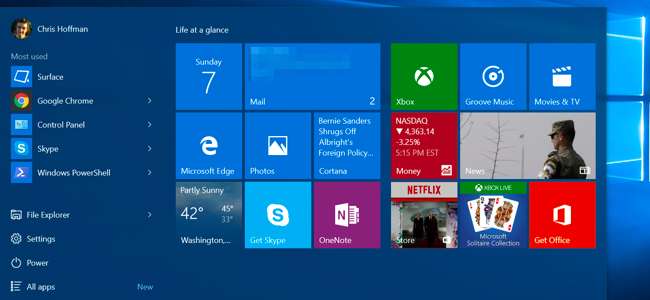
De nye Windows 10-appene har tillatelse til å kjøre i bakgrunnen, slik at de kan oppdatere sine live-fliser, hente nye data og motta varsler. Selv om du aldri en gang berører dem, kan de tappe litt batteristrøm. Men du kan kontrollere hvilke apper som får kjøre i bakgrunnen.
Selv om du bruker universelle apper, vil du ikke nødvendigvis at de skal kjøre i bakgrunnen. For eksempel, som standard, apper som "Get Office" -appen - som bare eksisterer for bugge deg om å kjøpe Microsoft Office –Har tillatelse til å løpe i bakgrunnen.
Forhindre at spesifikke apper kjører i bakgrunnen
I SLEKT: Hvordan se hvilke applikasjoner som tømmer batteriet på Windows 10
Apper har tillatelse til å kjøre i bakgrunnen på batteribruksskjermen , som estimerer hvor mye strøm hver bruker på systemet ditt. Men du trenger ikke å vente på at de begynner å tømme batteristrøm - hvis du ikke bruker dem, kan du like godt deaktivere dem akkurat nå.
For å se hvilke apper som har tillatelse til å kjøre i bakgrunnen, åpner du Start-menyen eller Start-skjermen og velger "Innstillinger". Klikk eller trykk på "Personvern" -ikonet i Innstillinger-vinduet.
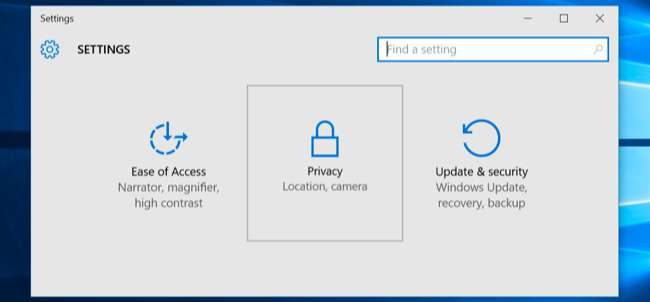
Rull ned til bunnen av listen og velg "Bakgrunnsapper". Du ser en liste over apper som har tillatelse til å kjøre i bakgrunnen med en av / på-bryter. Standardinnstillingen for hver app er "På", slik at hver app kan kjøre i bakgrunnen hvis den liker det. Sett eventuelle apper du ikke vil kjøre i bakgrunnen til "Av".
Husk at det er en ulempe med dette. Hvis du for eksempel forhindrer at Alarmer-appen kjører i bakgrunnen, vil ikke alarmer du angir, gå. Hvis du forhindrer at Mail-appen kjører i bakgrunnen, vil den ikke varsle deg om nye e-poster. Apper kjøres normalt i bakgrunnen for å oppdatere sine live-fliser, laste ned nye data og motta varsler. Hvis du vil at en app skal fortsette å utføre disse funksjonene, bør du la den fortsette å kjøre i bakgrunnen. Hvis du ikke bryr deg, kan du forhindre at appen kjører i bakgrunnen. Du kan fortsatt bruke appen normalt, men du må kanskje vente på at den skal hente nye data etter at du har startet den.
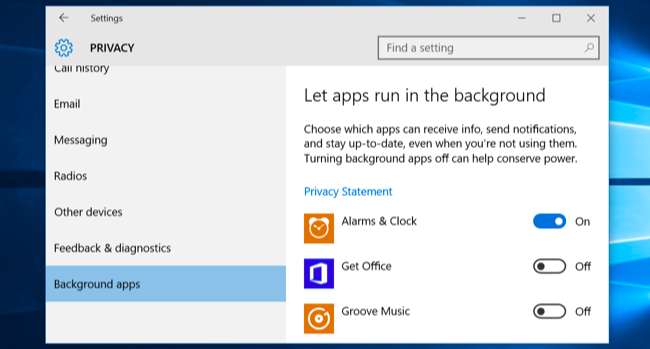
Forhindre at alle apper kjører i bakgrunnen med batterisparemodus
Du kan også bruk batterisparemodus for å oppnå dette. Når batterisparemodus er aktivert, kjører ingen apper i bakgrunnen med mindre du spesifikt tillater dem å gjøre det. Dette vil spare batteristrøm. Batterisparemodus aktiveres automatisk når batteriet faller til 20% som standard, men du kan også aktivere det ved å trykke eller klikke på batteriikonet i systemstatusfeltet ditt og trykke eller klikke på "Batterisparing" -innstillingsflisen.
Dette er spesielt nyttig hvis du har det bra med apper som kjører i bakgrunnen mesteparten av tiden, men du vil kutte dem for å spare strøm når du virkelig trenger å strekke batteriet.
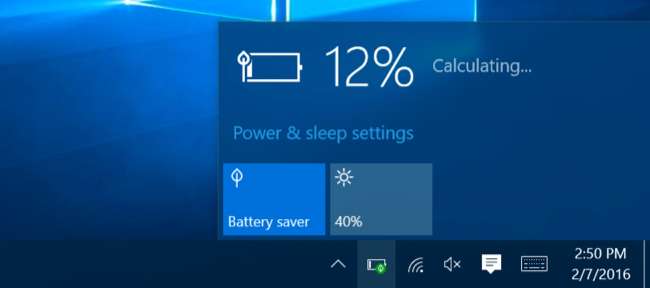
Du kan også tilpasse batterisparemodus fra Innstillinger-appen. Åpne Innstillinger-appen, velg "System", velg kategorien "Batterisparing", og klikk eller trykk på lenken "Innstillinger for batterisparing". Apper får ikke kjøre i bakgrunnen mens batterisparemodus er aktivert, med mindre du legger dem til manuelt i listen "Alltid tillatt" her.
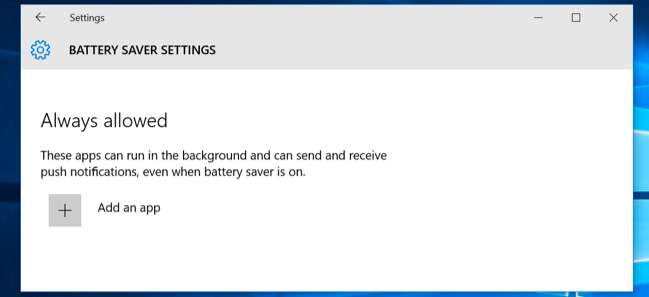
Hva med stasjonære apper?
I SLEKT: Hvordan lage din Windows 10 PC-oppstart raskere
Ingen av disse innstillingene kontrollerer dessverre tradisjonelle Windows-apper. De gjelder bare Windows 10s nye universelle apper i mobilstil - opprinnelig kjent som "Metro" -apper på Windows 8, som Windows 10 har mer kontroll over. Derfor ligner denne prosessen på den måten du ville forhindre at apper kjører i bakgrunnen på en iPhone eller iPad .
Hvis du vil forhindre at stasjonære apper kjører i bakgrunnen, må du gjøre det på den gammeldagse måten: lukk skrivebordsprogrammer når du ikke bruker dem. Du bør også sørge for at apper ikke gjemmer seg i varslingsområdet ditt og kjører i bakgrunnen der. Klikk eller trykk på pilen til venstre for systemstatusfeltet vis alle ikonene i systemstatusfeltet , Høyreklikk deretter og lukk applikasjoner du ikke vil kjøre i bakgrunnen. Du kan bruk oppstartsfanen i Oppgavebehandling for å forhindre at disse bakgrunnsappene automatisk lastes inn når du logger på.
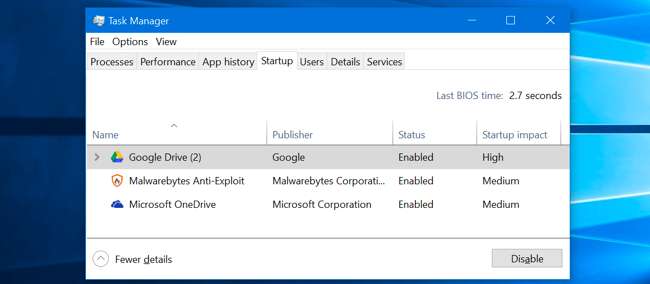
Hvis du virkelig ikke liker de nye universelle appene, er det en måte å gjøre det avinstaller Windows 10s innebygde apper . Vi har klart å avinstallere de fleste av dem, men dette støttes ikke offisielt, og Windows 10 kan installere disse appene automatisk på nytt i fremtiden etter at du har fjernet dem. Det er bedre å bare forhindre at de løper i bakgrunnen, løsne flisene sine og glemme dem.







